핸드폰 IMEI 조회 방법(갤럭시, 아이폰)
핸드폰 IMEI 조회 방법(갤럭시, 아이폰)

안녕하세요. 오늘은 핸드폰 IMEI 조회 방법에 대해 갤럭시와 아이폰 두 가지를 통해서 알려드리겠습니다.
우리가 사용하는 핸드폰은 각 기기마다 고유의 번호가 있습니다.
도난 혹은 분실이 되었을 때 단말기 고유식별 번호라는 IMEI 값을 통해 알아볼 수 있는 장치들이 있는데요.
네.이버 검색창에 IMEI라고 서치하게 되면 쉽게 알 수 있습니다.
본인이 갖고 있는 단말기에서 고유 식별 번호인 IMEI 값을 조회하는 방법에 대해 말씀드릴 테니 필요하다면 이 글을 잘 따라 해보시기 바랍니다.
크게 어려운 부분은 없으니 쉽게 진행이 가능하실 거예요.
1. 갤럭시
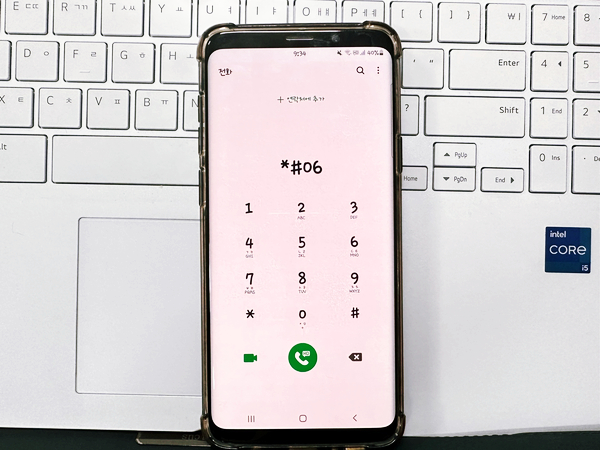
첫 번째로 안드로이드 갤럭시 단말기에서 확인하는 방법입니다.
위와 같이 스마트폰의 키 패드를 열고 [*#06#]으로 입력하게 되면 아래의 화면으로 바뀌게 됩니다.
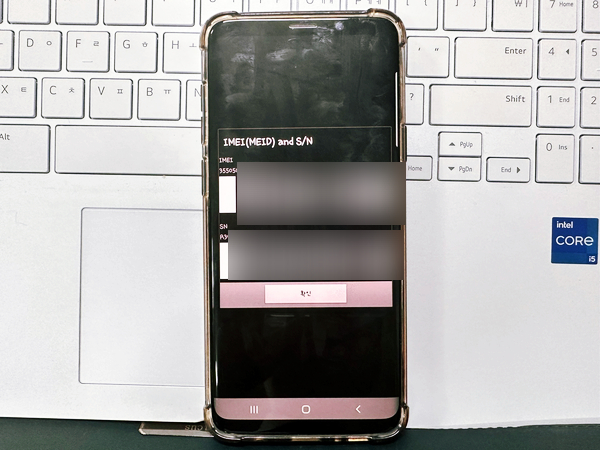
여기에서 핸드폰 IMEI 조회 및 시리얼 넘버까지 확인이 가능하죠.
키 패드에 입력할 번호만 외우고 있다면 언제든지 찾을 수 있으니 간편합니다.
두 번째로는 갤럭시 단말기 [설정] 앱에서 찾을 수 있는 방법입니다.
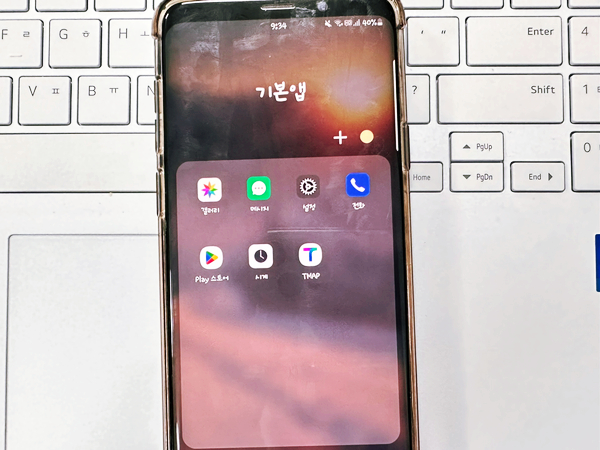
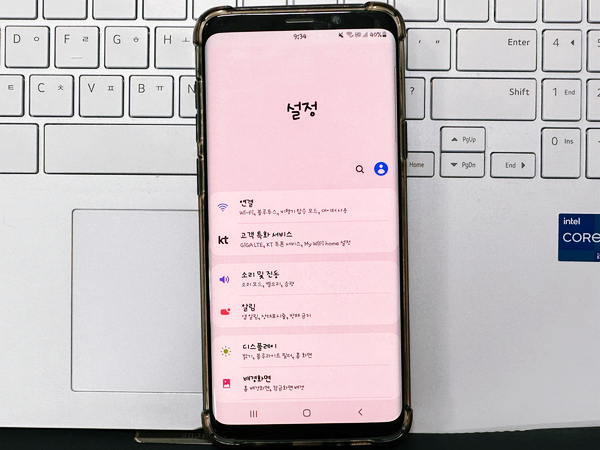
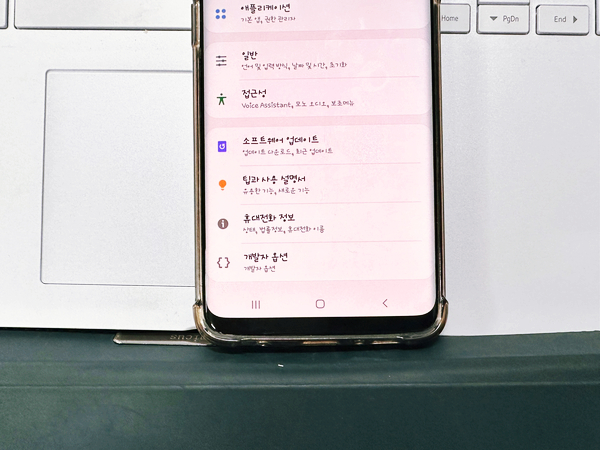
위와 같이 설정 앱으로 들어간 다음 아래로 드래그해서 내려가게 되면 [휴대전화 정보] 항목이 보입니다.
이걸 클릭해서 들어가주세요.
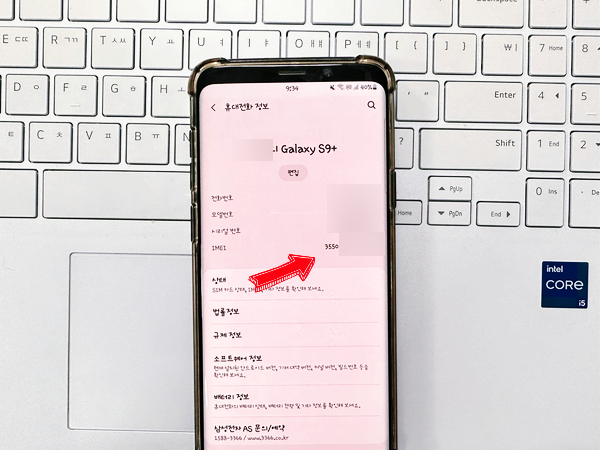
정보 항목으로 들어가서 보면 현재 갤럭시 단말기의 전반적인 정보들을 모두 확인할 수 있습니다.
여기서 중간에 보이는 IMEI 값을 확인할 수 있죠.
이뿐만 아니라 모델 번호, 시리얼, 일련번호 등등 확인할 수 있는 정보들은 여기에 다 있으니 잘 참고해 주세요.
2. 아이폰

두 번째로 아이폰입니다.
아이폰에서 핸드폰 IMEI 조회하는 방법은 크게 어렵지 않기도 하고 말씀드렸던 갤럭시와 동일합니다.

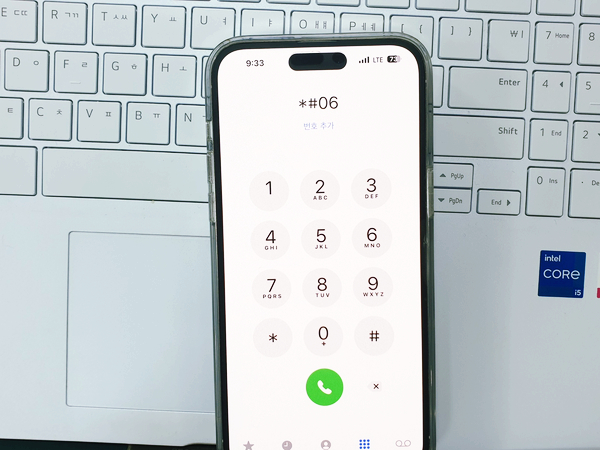
위와 같이 동일하게 키 패드로 들어가서 [*#06#] 버튼을 입력하게 되면 아래와 같이 핸드폰 IMEI 조회를 할 수 있습니다.
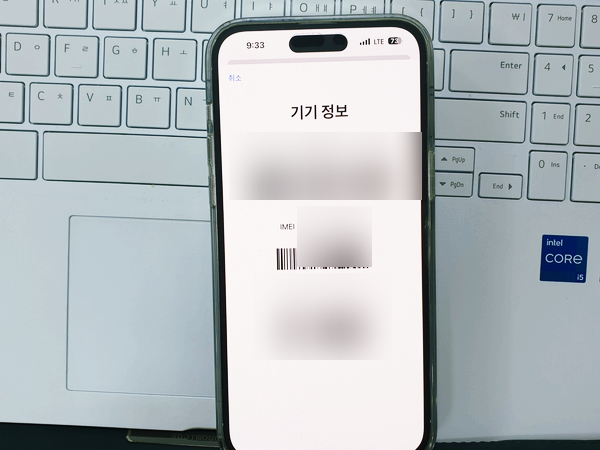
다른 방법은 아이폰의 [설정] 앱으로 들어가서 확인하는 방법입니다.
서두에 보여드렸던 갤럭시와 크게 다른 게 없을 겁니다.
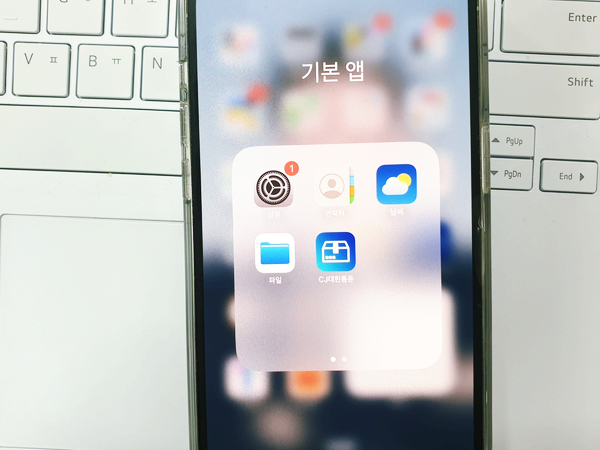
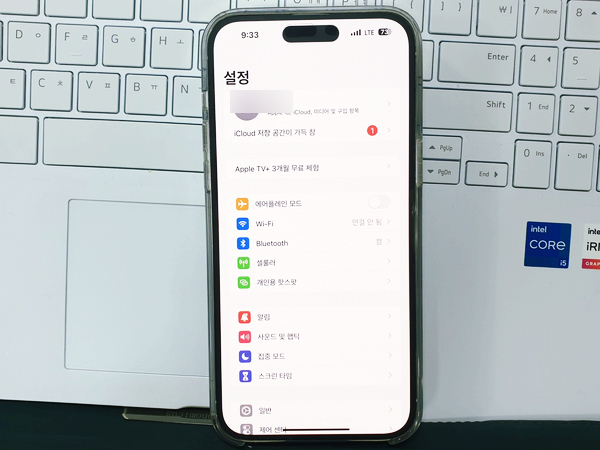
위와 같이 [설정] 항목을 클릭한 다음 각 메뉴들 중에 [일반]이라는 항목이 보입니다.
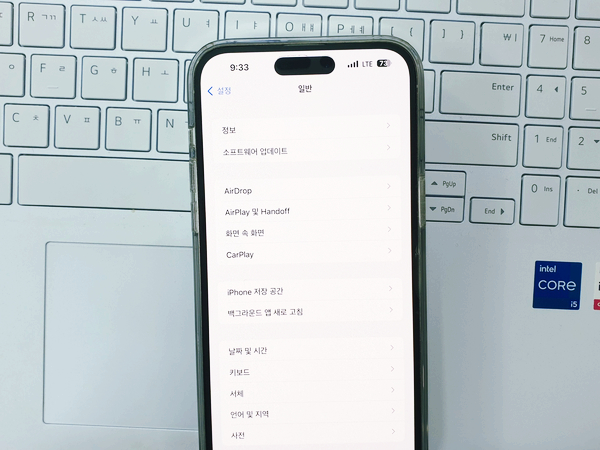
이걸 클릭한 이후 첫 번째 항목인 [정보] 칸을 선택합니다.
이후 아래로 드래그해서 내려가게 되면 현재 아이폰에 대한 정보와 IMEI 값도 확인이 가능합니다.
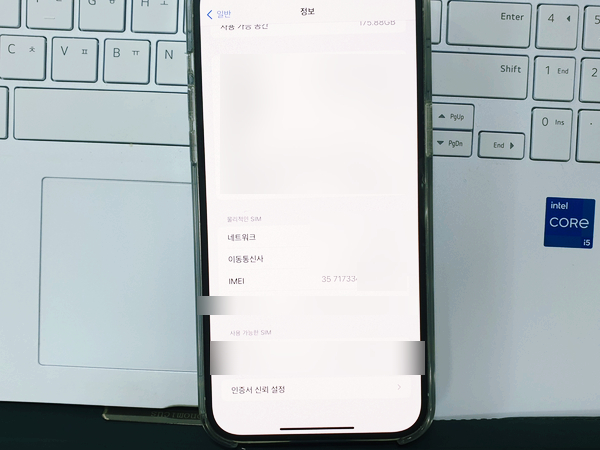
지금까지 핸드폰 IMEI 조회하는 방법을 갤럭시와 아이폰을 통해 알아봤습니다.
개인 정보가 중요한 만큼 핸드폰의 정보도 중요하기 때문에 잘 참고해서 실생활에 적용해 보시기 바랍니다.